Pridėkite arba pakeiskite Apple ID pristatymo ir atsiskaitymo adresą
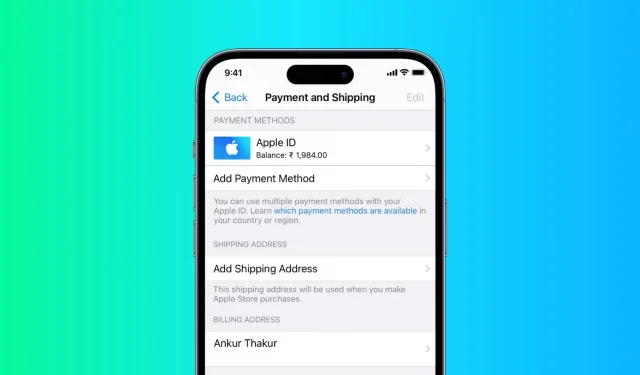
Šiame vadove parodysime, kaip pridėti, redaguoti ir pakeisti Apple ID pristatymo ir atsiskaitymo adresą naudojant iPhone, iPad arba Mac.
Pastaba. Adresų pridėjimas arba keitimas yra susietas su jūsų Apple ID. Taigi, kai tik atliksite pakeitimus viename įrenginyje, tarkime, „iPhone“, jie taip pat bus rodomi jūsų iPad, Mac ir visuose kituose įrenginiuose, naudojantys tą Apple ID. Nereikia keisti adreso kiekviename jums priklausančiame įrenginyje.
Pridėkite arba pakeiskite pristatymo adresą
Apsilankę „Apple“ internetinėje parduotuvėje norėdami pateikti užsakymą, atsiskaitydami galite pridėti pristatymo adresą arba pakeisti šiuo metu pridėtą adresą.
Rekomenduojame atnaujinti pristatymo adresą, kad greičiau atsiskaitytumėte ir išvengtumėte netyčinio senojo pristatymo adreso naudojimo.
Naudojant iPhone arba iPad
1) Atidarykite nustatymų programą ir viršuje bakstelėkite savo vardą.
2) Spustelėkite „Mokėjimas ir pristatymas“.
3) Jei būsite paraginti, įveskite savo Apple ID slaptažodį.
4) Dabar turėtumėte pamatyti mokėjimo ir pristatymo ekraną. Ji turės antraštę „Pristatymo adresas“. Spustelėkite Pridėti pristatymo adresą (jei jo dar nepridėjote) arba spustelėkite esamą pristatymo adresą, kad jį redaguotumėte (kairysis paveikslėlis žemiau).
Jei nematote ekrano „Mokėjimas ir pristatymas“, tai reiškia, kad esate ekrane „Pridėti mokėjimą“. Tokiu atveju spustelėkite „Atgal“ (dešinysis paveikslėlis žemiau). Dabar turėtumėte matyti mokėjimo ir pristatymo ekraną.
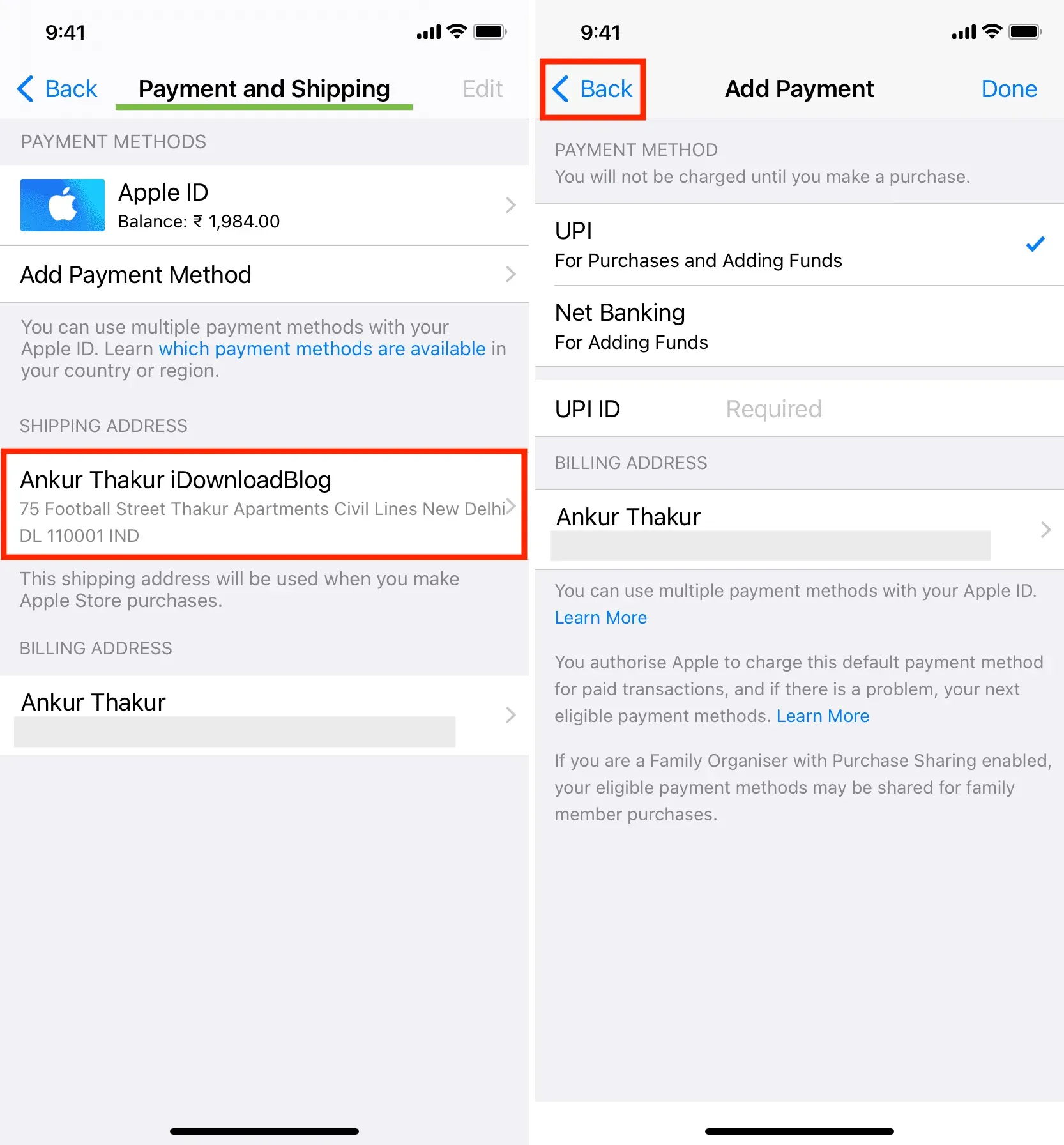
5) Įveskite naują pristatymo adresą ir spustelėkite Atlikta.
Pastaba. Net spustelėję Atlikta, galite nematyti jokio vaizdinio patvirtinimo. Tokiu atveju pabandykite paliesti jį dar kelis kartus arba palaukite minutę šiame ekrane. Jei jis vis tiek lieka adreso ekrane, tiesiog paspauskite atgal. Dabar vėl eikite į Mokėjimo ir pristatymo ekraną ir pamatysite, kad jis jau išsaugojo jūsų pristatymo adresą.
Mac naudojimas
1) Spustelėkite Apple piktogramą ir pasirinkite System Preferences.
2) Spustelėkite Apple ID.
3) Kairėje šoninėje juostoje pasirinkite „Mokėjimas ir pristatymas“.
4) Jei pristatymo adresas nepridėtas prie paskyros, spustelėkite Pridėti pristatymo adresą. Ir jei jis jau pridėtas, spustelėkite šalia jo esantį mygtuką „Redaguoti“.
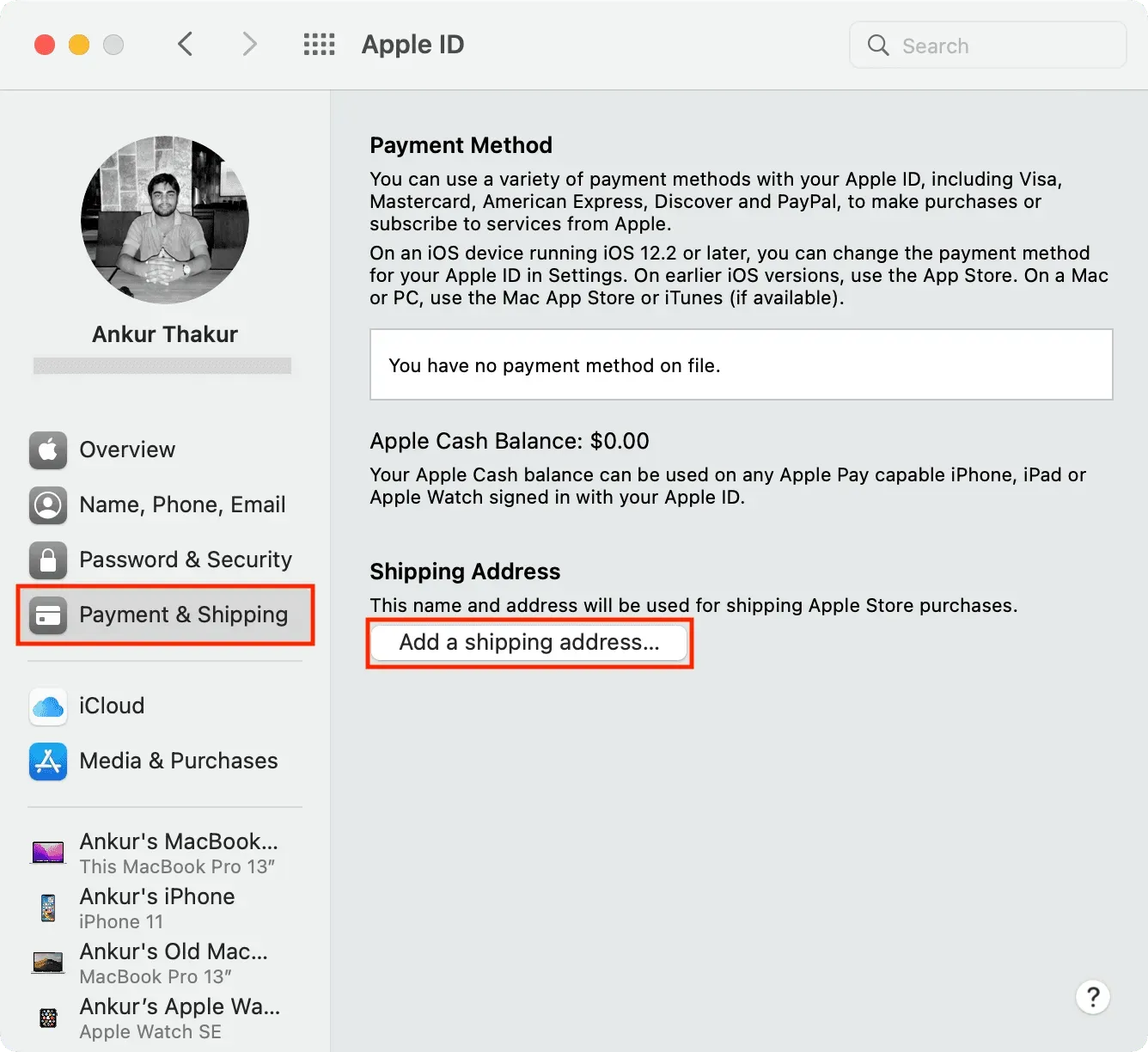
5) Įveskite naują pristatymo adresą ir spustelėkite Išsaugoti.
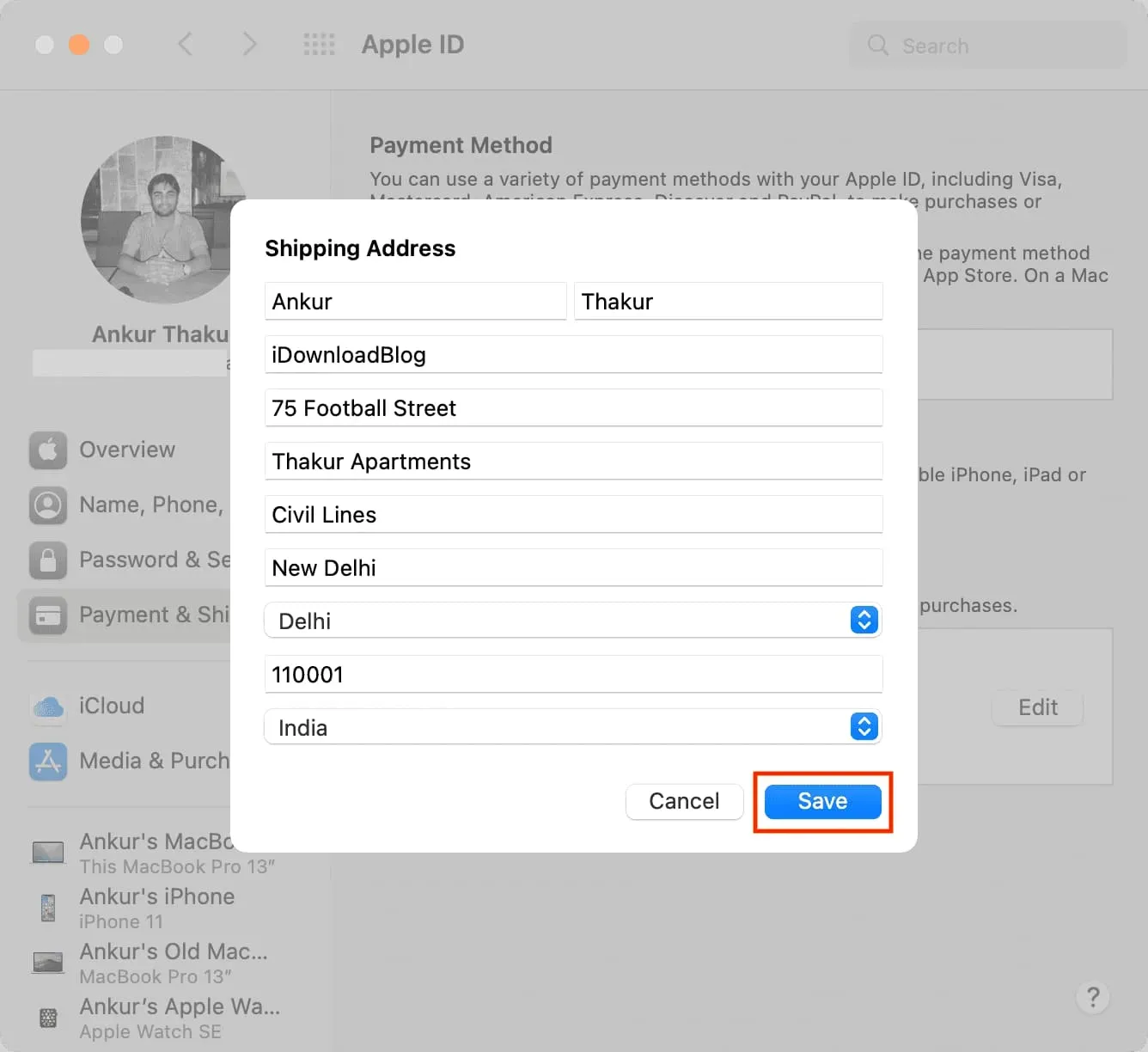
Pridėti arba pakeisti atsiskaitymo adresą
Turite turėti atnaujintą Apple ID atsiskaitymo adresą, kuris nurodytas sąskaitoje už programas, prenumeratas ir paslaugas, kurias perkate iš App Store, iTunes Store ir kt. Teisingas adresas gali būti naudingas įrašant, taip pat bus naudingas gaunant išmokas, kompensacijas ir ginčus.
Pirmą kartą naudodami naują „Apple ID“, kad atsisiųstumėte nemokamą arba mokamą programą, „App Store“ paprašys jūsų pridėti atsiskaitymo adresą. Tiesiog bakstelėkite šį iššokantįjį langą ir įveskite savo atsiskaitymo adresą.
O jei persikėlėte į naują vietą, dabartinio atsiskaitymo adreso atnaujinimas užtruks vos kelias minutes. Štai kaip.
Naudojant iPhone arba iPad
1) Atidarykite nustatymų programą ir viršuje bakstelėkite savo vardą.
2) Spustelėkite „Mokėjimas ir pristatymas“.
3) Bakstelėkite plytelę po atsiskaitymo adresu.
4) Jei reikia, įveskite atnaujintą gatvę, miestą/miestą, valstiją, pašto kodą, šalį/regioną ir telefono numerį. Bakstelėkite Atlikta, kad išsaugotumėte naująjį Apple ID atsiskaitymo adresą.
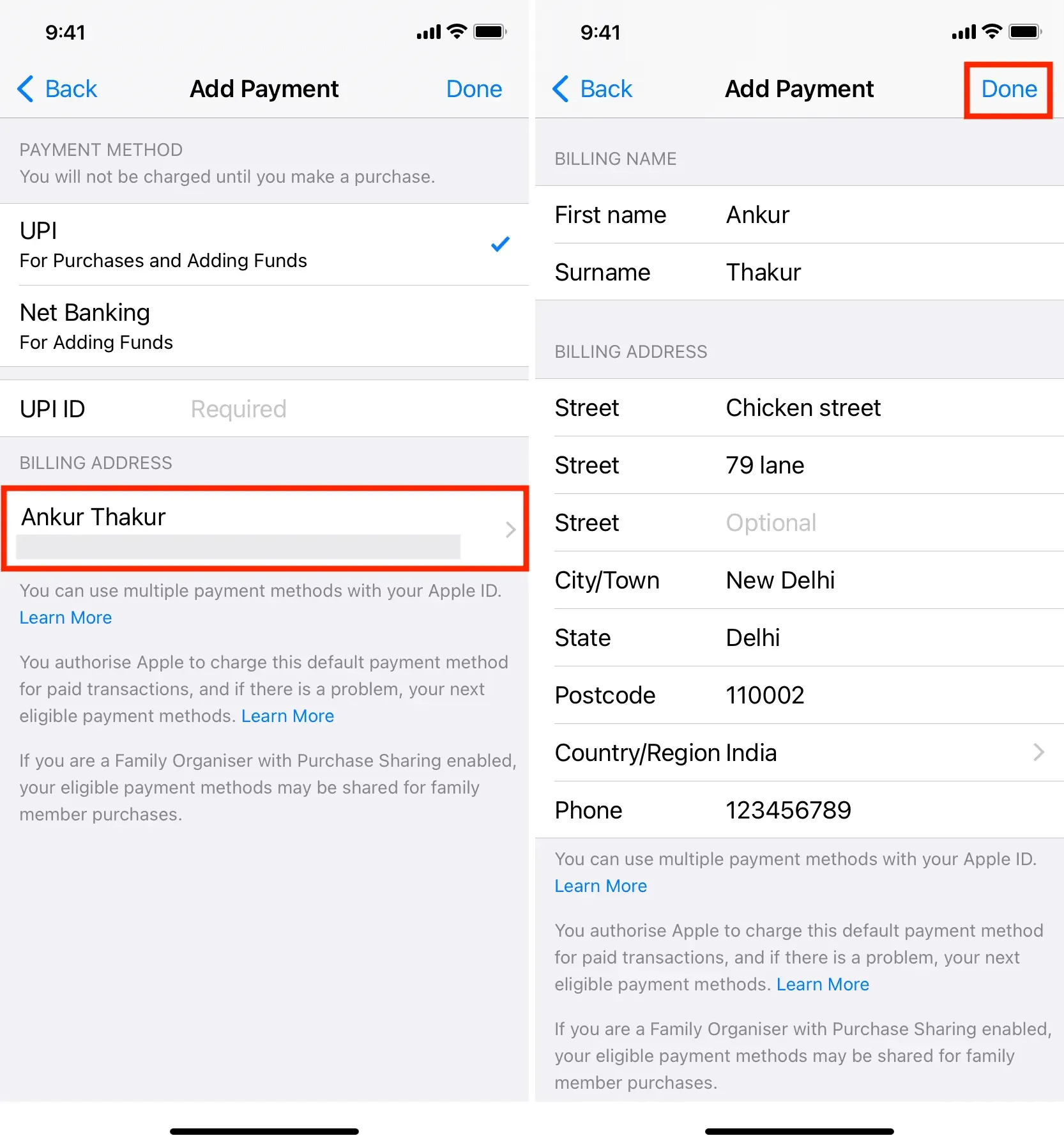
Mac naudojimas
1) „Mac“ kompiuteryje atidarykite Muzikos arba TV programą. Mes pasirenkame muziką.
2) Viršutinėje meniu juostoje spustelėkite „Paskyra“> „Paskyros nustatymai“.
3) Jei būsite paraginti, įveskite savo Apple ID slaptažodį ir pamatysite paskyros informacijos puslapį.
4) Po antrašte Apple ID suvestinė spustelėkite Redaguoti šalia Atsiskaitymo adresas.
5) Pakeiskite atsiskaitymo adresą ir spustelėkite Atlikta.
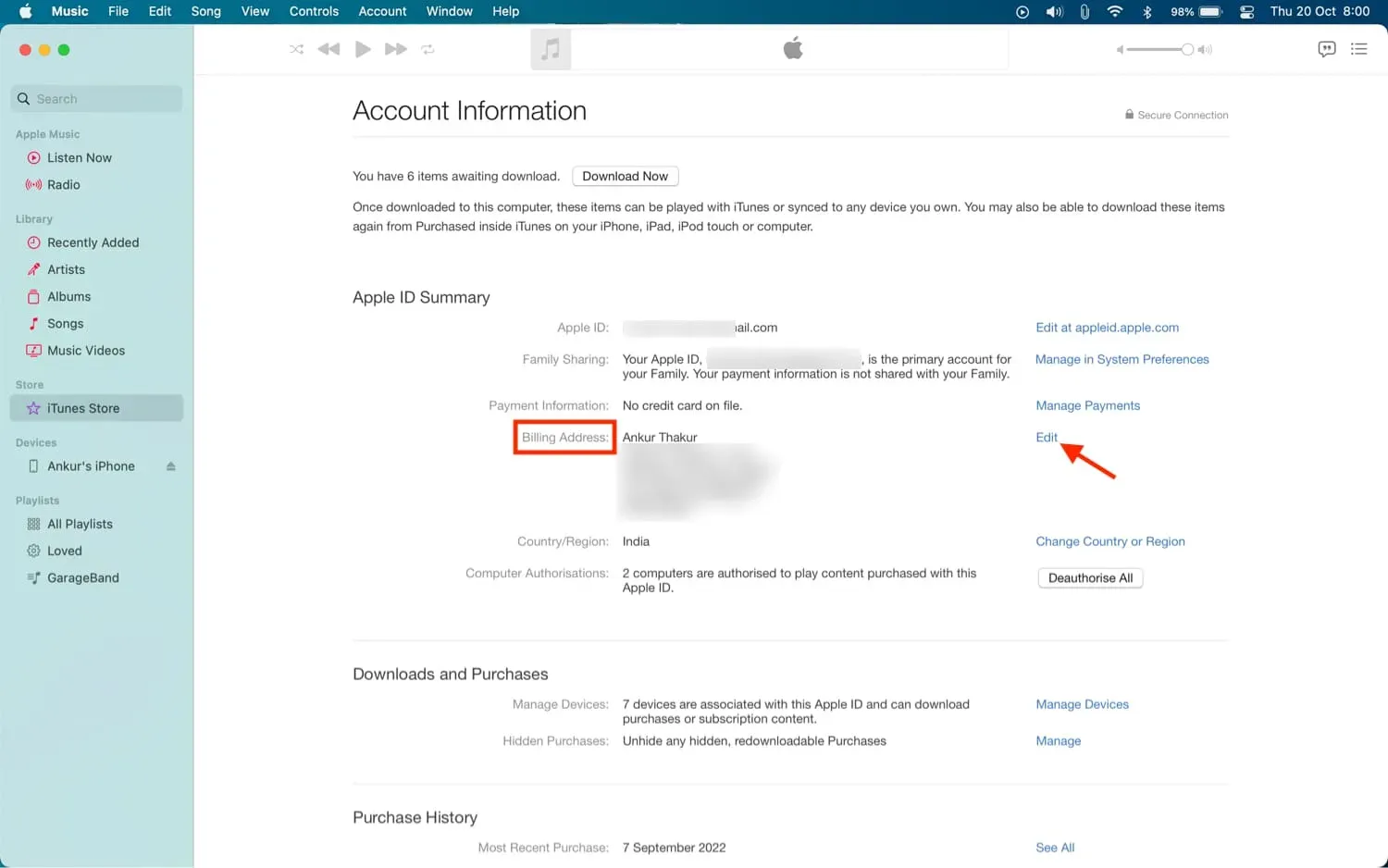
Pastaba. Puikiai tinka turėti tą patį adresą kaip atsiskaitymo ir pristatymo adresas.
Ar naudojate Apple kortelę?
Jei naudojate „Apple“ kortelę, atsiskaitymo adresą galite atnaujinti naudodami „iOS“ piniginės programą. Atidarykite Piniginę ir pasirinkite Apple Card > Mygtukas Daugiau (trys taškai apskritime) > Išsami kortelės informacija > Atsiskaitymo adresas > bakstelėkite dabartinį adresą > Atnaujinti atsiskaitymo adresą. Galiausiai įveskite naujus duomenis ir išsaugokite juos.
Negalite pakeisti atsiskaitymo adreso?
Jei negalite pakeisti Apple ID atsiskaitymo adreso, atlikite šiuos veiksmus:
- Iš naujo paleiskite įrenginį ir bandykite dar kartą.
- Pabandykite jį pakeisti kitame Apple įrenginyje.
- Kartais „Apple“ serveriai gali laikinai nutrūkti, todėl negalite redaguoti duomenų. Po kurio laiko bandykite dar kartą.
- Eikite į Nustatymai > Ekrano laikas > Turinio ir privatumo apribojimai. Slinkite žemyn ir įsitikinkite, kad parinktys „Keisti slaptažodį“ ir „Keisti paskyrą“ sako „Leisti“. Jei ne, spustelėkite ir kitame ekrane pasirinkite „Leisti“.
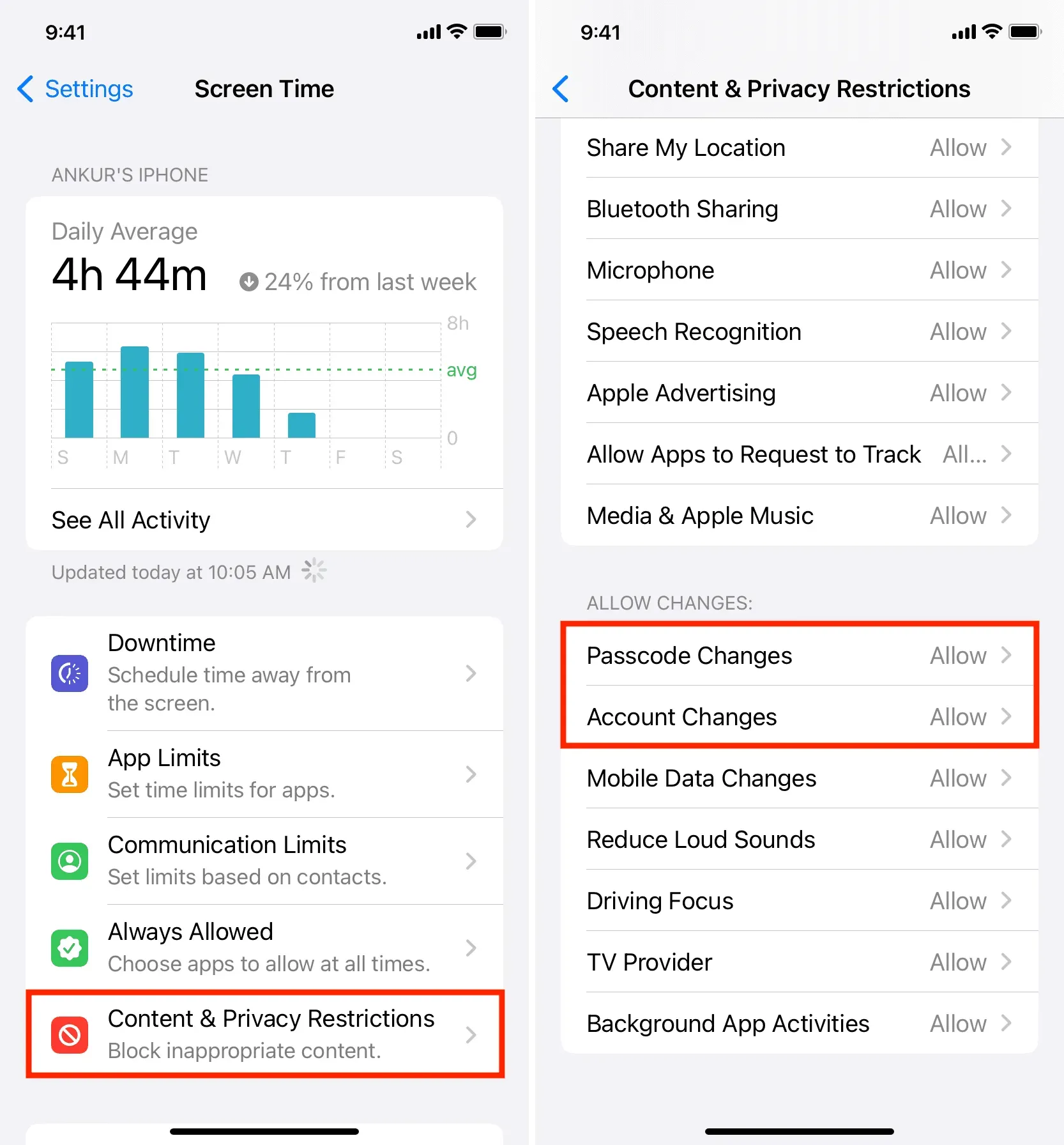

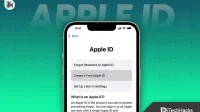

Parašykite komentarą